Bij TransIP start je eenvoudig met het bouwen van een eigen website. Om een website te beginnen heb je allereerst een domeinnaam met hierop een webhostingpakket nodig.
De domeinnaam is de naam van je website die je bezoekers intypen in de adresbalk van hun browser.
Tip: lees ons blogartikel over naamgenerators voor het verzinnen van een originele domeinnaam of bedrijfsnaam.
Op de webhosting plaats je de inhoud van je website, zoals de afbeeldingen, tekst en code.
In dit artikel leggen we eerst uit hoe je jouw eigen domeinnaam registreert. Vervolgens vertellen we je hoe je hier een webhostingpakket op plaatst. Tot slot geven we aan hoe je een eigen website kunt beginnen.
Naast het bouwen van je eigen website, biedt een webhostingpakket ook de mogelijkheid om e-mailadressen aan te maken. In het artikel 'Ik wil een nieuw e-mailadres aanmaken' lees je hier meer over.
Kies een domeinnaam
Zoals eerder vermeld, heb je een domeinnaam nodig om je website hierop bereikbaar te maken.
Ik heb nog geen domeinnaam
Stap 1
Bezoek onze homepage en voer in de domeinchecker de domeinnaam van jouw keuze in. Klik op 'Check' om te zien of deze domeinnaam nog beschikbaar is. Als dat het geval is, klik je op 'Kiezen'.
Is je gekozen domeinnaam bezet? Kies dan een andere domeinnaam uit en check deze opnieuw.
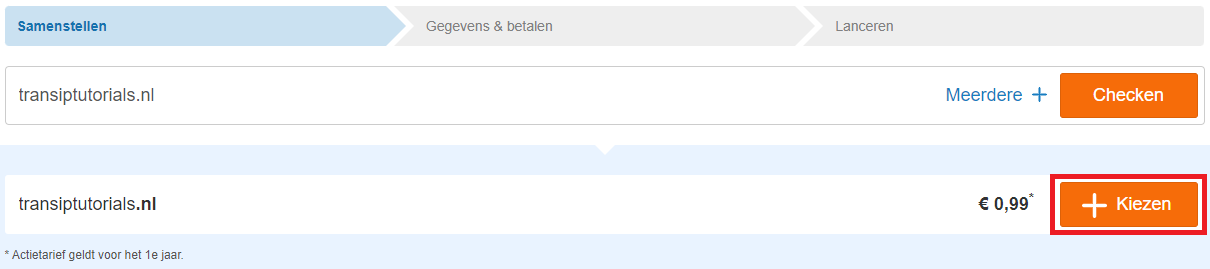
Stap 2
Op de volgende pagina krijg je direct de optie om een webhostingpakket bij je domeinnaam af te nemen. Standaard is het webhostingpakket Pro geselecteerd. Klik op 'Alle webhosting opties' om de andere webhostingpakketten te tonen.
Maak een keuze uit één van de webhostingpakketten en klik op 'Kiezen' om verder te gaan.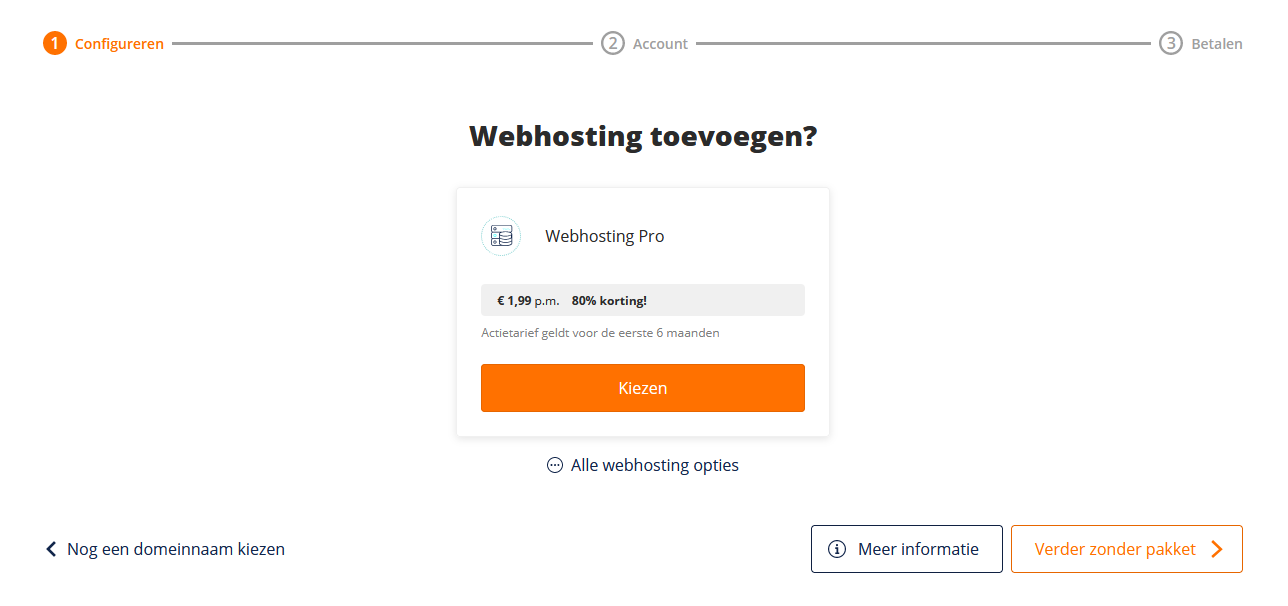
Stap 3
Je ziet nu een overzicht van jouw gekozen producten en de gekozen betaalmethode terug. Klik op het potloodje om de betaalmethode van je account te wijzigen. Zodra je zover bent klik je op het vakje onderaan om akkoord te gaan met de voorwaarden en klik je tot slot op 'Bestelling afrekenen'.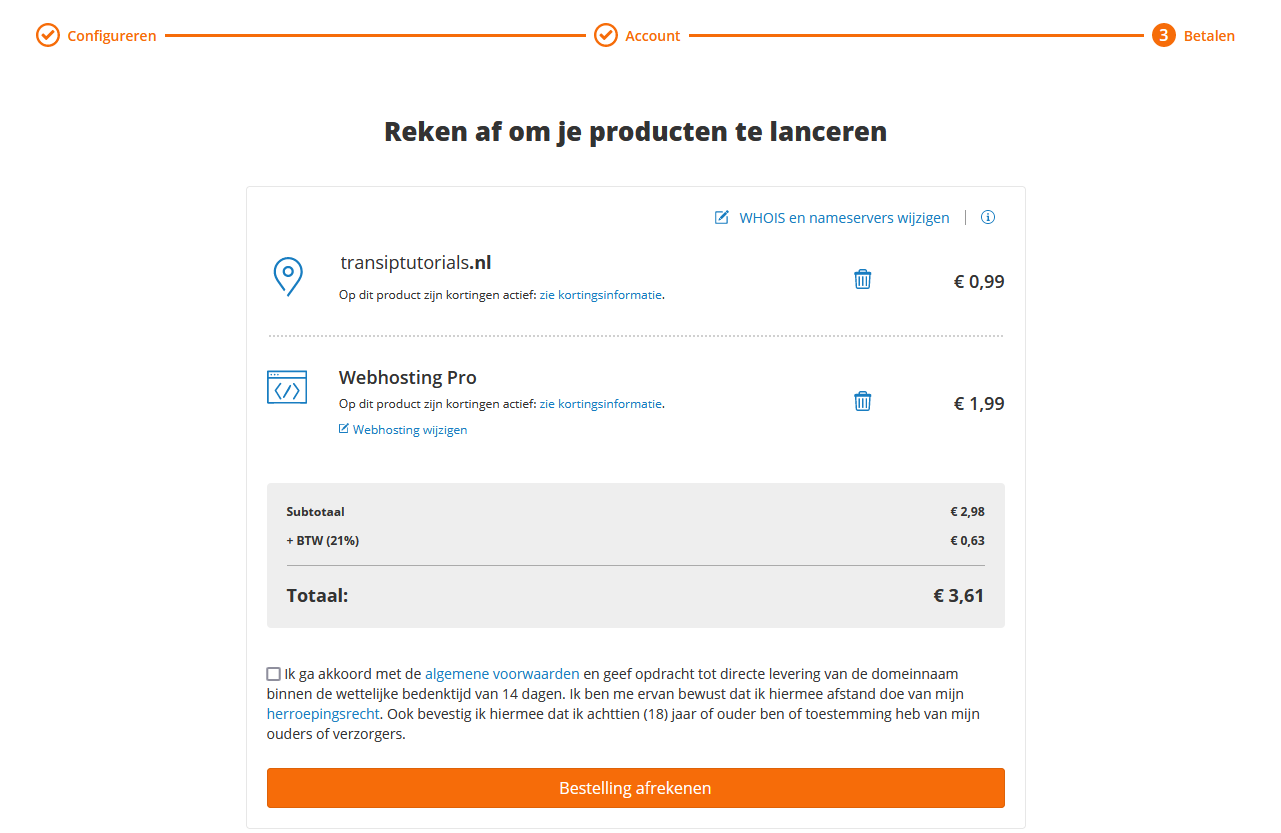
Je bestelling wordt nu afgerekend en een bevestiging van je bestelling zal in beeld komen. Klik nu op 'Naar mijn controlepaneel'.
Het domein en het webhostingpakket zal nu binnen enkele minuten actief zijn. Ververs de pagina tot het icoon van je webhostingpakket zichtbaar is.
Ga hierna naar 'Begin met je eigen website'.
Mijn domeinnaam staat al bij TransIP
In dat geval hoef je alleen een webhostingpakket bij het domein te bestellen. Heb je al een webhostingpakket? Ga dan direct naar 'Begin met je eigen website'.
Heb je nog geen webhostingpakket? Volg dan de onderstaande stappen.
Stap 1
Ga naar de webhosting productpagina.

Kies vervolgens je pakket en klik op 'Bestellen' aan de onderzijde van de pagina.
Stap 2
Je ziet nu een overzicht van de bestaande domeinen in je account. Bij deze domeinen kan je als je dat wilt een webhostingpakket bestellen.
Klik op 'Kies' naast de domeinnaam waarvoor je het webhostingpakket wilt bestellen.

In het winkelwagenoverzicht klik je op 'Bestelling afrekenen' om de bestelling door te voeren. Het webhostingpakket zal binnen enkele minuten actief zijn.
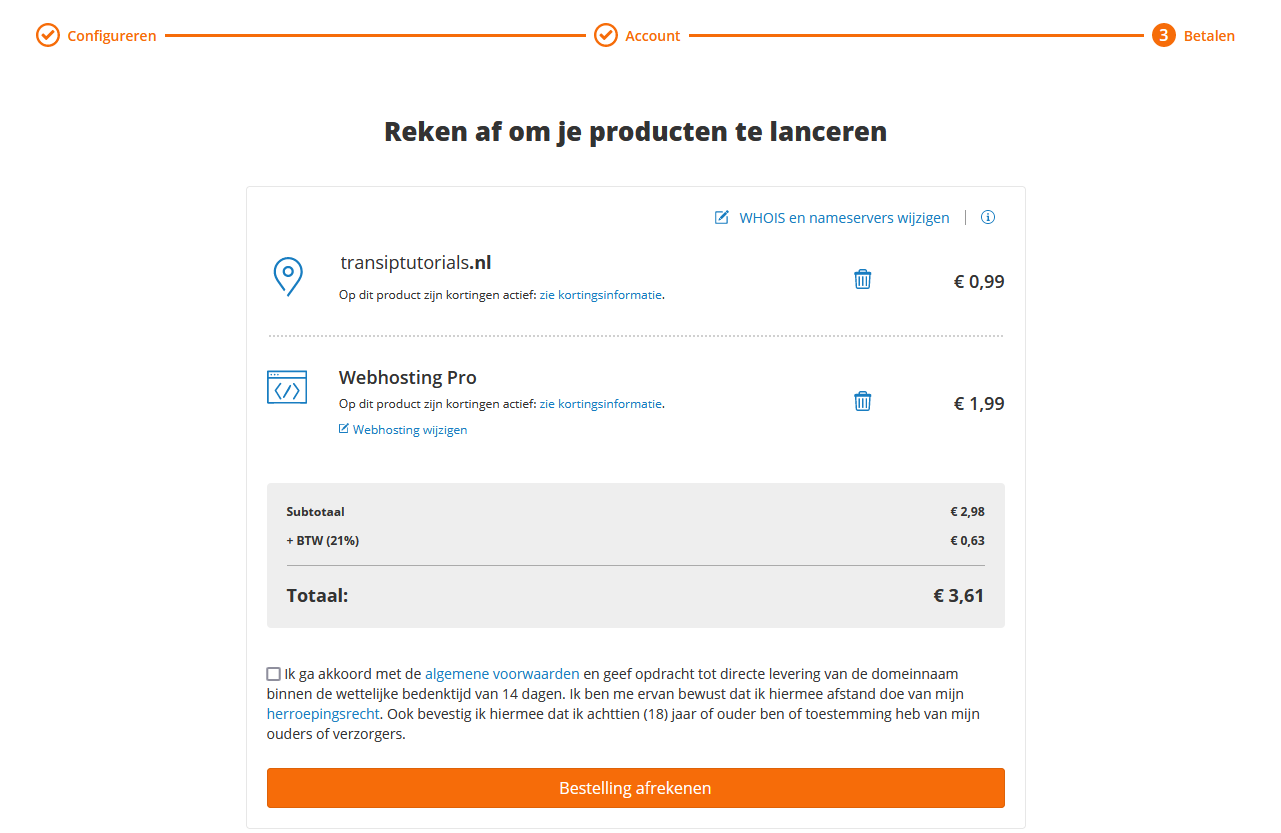
Ga nu naar 'Begin met je eigen website'.
Mijn domeinnaam staat nog niet bij TransIP
Het is alleen mogelijk om een webhostingpakket te gebruiken op een domeinnaam die bij TransIP geregistreerd is. Als je domeinnaam nog niet bij TransIP staat, dan zul je deze eerst naar TransIP moeten verhuizen. Tijdens de verhuizing kies je dan een webhostingpakket uit.
Stap 1
Ga naar onze homepage en voer jouw domeinnaam in op onze domeinchecker. Klik vervolgens op het vergrootglas of 'Meerdere (Enter)'.
Stap 2
Naast je domeinnaam zie je de de prijs voor de verhuizing terug en de optie om het domein te verhuizen.
Klik op 'Verhuizen'.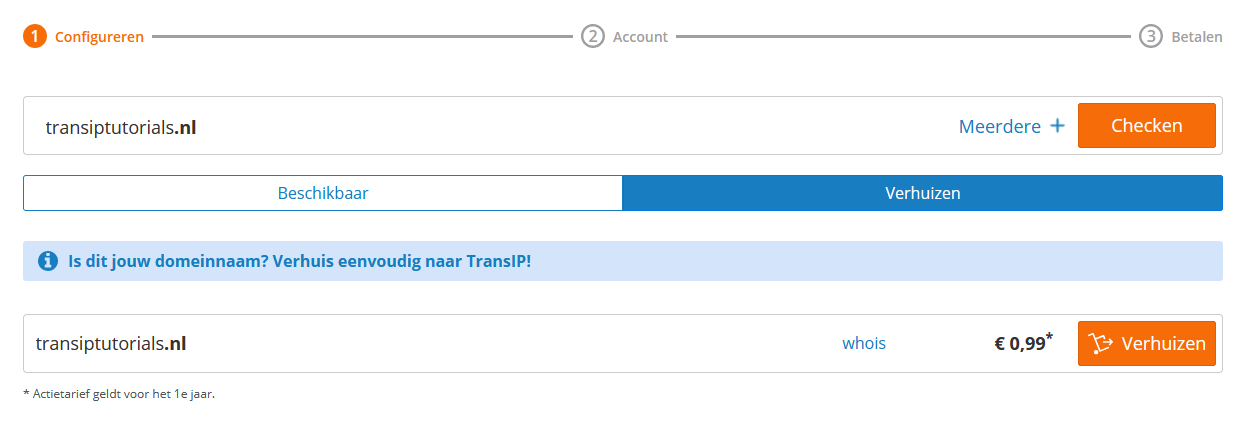
Stap 3
Klik nu op 'Verder'.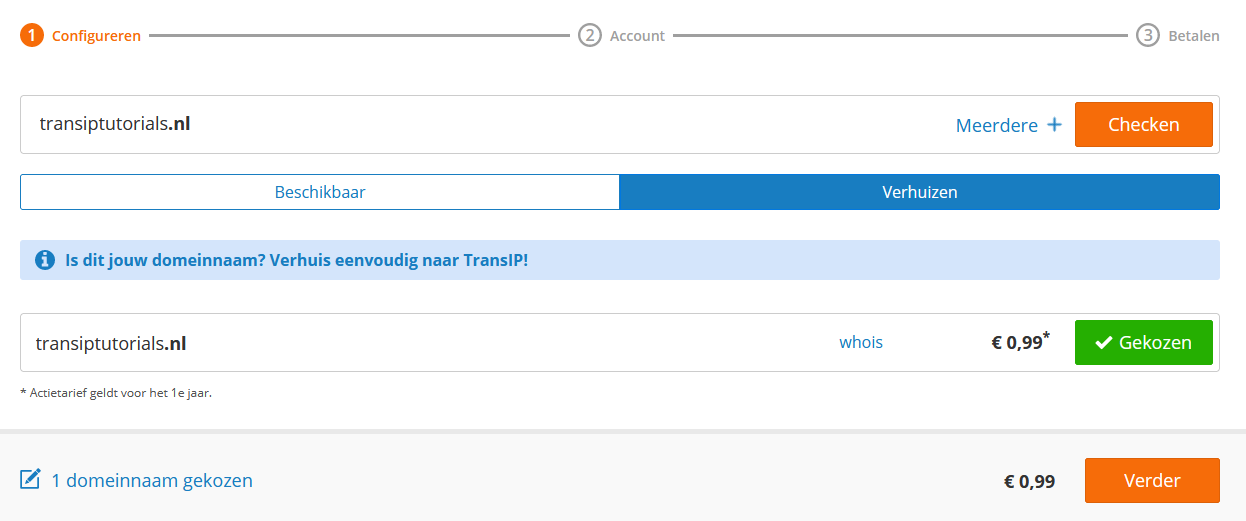
Stap 4
Nu zal er gevraagd worden om een verhuiscode in te voeren. Deze vraag je op bij je huidige provider.
Let op: afhankelijk van de domeinextensie kan de verhuisprocedure verschillen. Bekijk het artikel 'Een domeinnaam naar TransIP verhuizen' voor meer informatie over de verhuisprocedure van jouw domeinnaam.
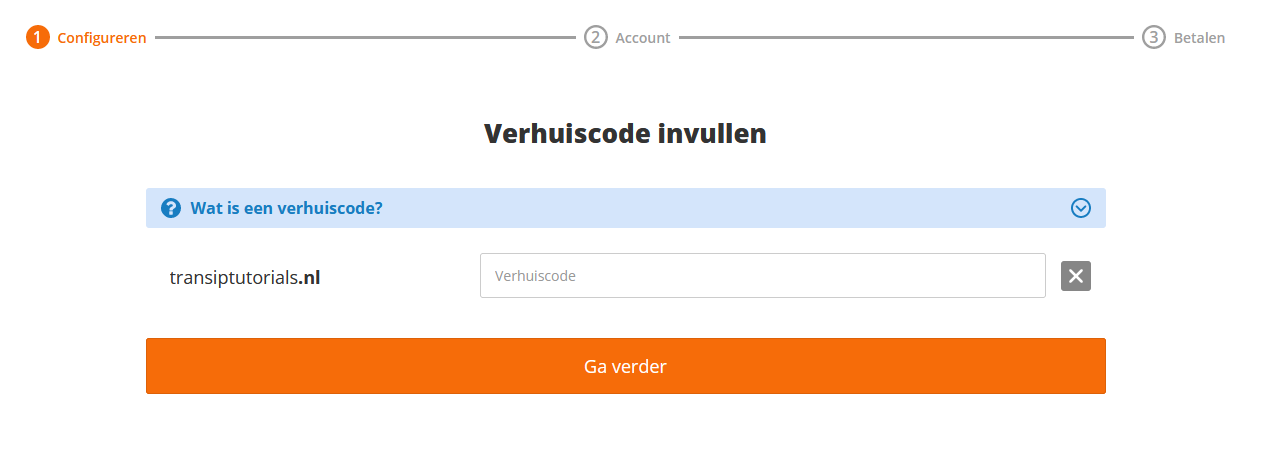 Zodra je de verhuiscode hebt ingevoerd, klik je op 'Ga verder'.
Zodra je de verhuiscode hebt ingevoerd, klik je op 'Ga verder'.
Stap 5
Op de volgende pagina krijg je direct de optie om een webhostingpakket bij je domeinnaam af te nemen. Standaard is het webhostingpakket Pro geselecteerd. Klik op 'Alle webhosting opties' om de andere webhostingpakketten te tonen.
Maak een keuze uit één van de webhostingpakketten en klik op 'Kiezen' om verder te gaan.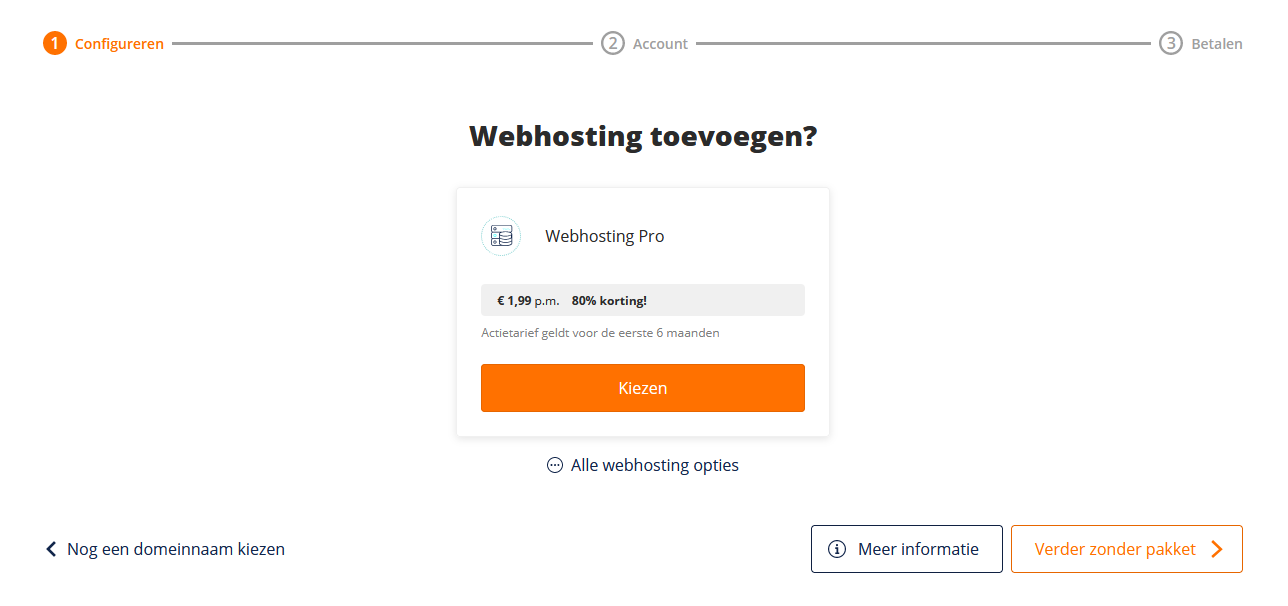
Stap 6
Je ziet nu een overzicht van jouw gekozen producten en de gekozen betaalmethode terug. Klik op het potloodje om de betaalmethode van je account te wijzigen. Zodra je zover bent, klik je op 'Bestelling afrekenen'.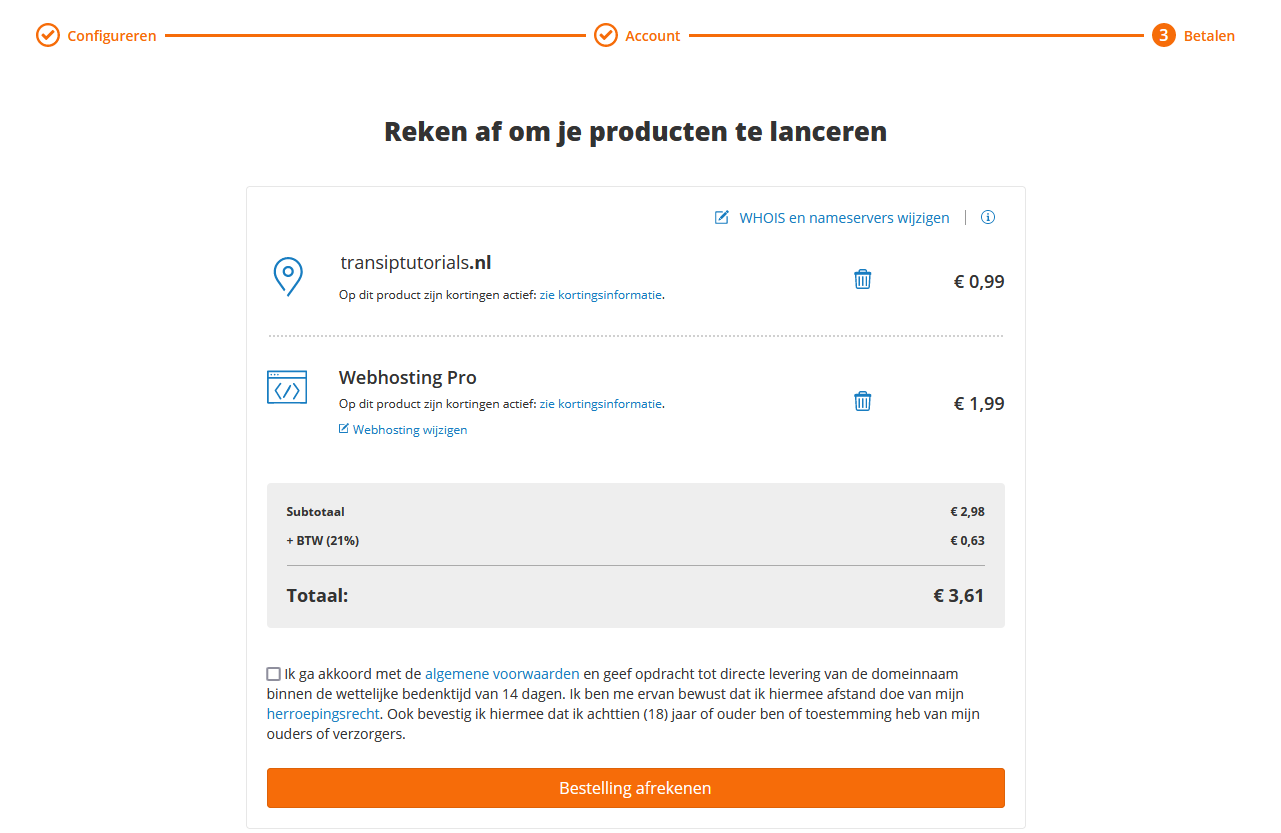
Je bestelling wordt nu afgerekend en een bevestiging van je bestelling zal in beeld komen. Klik nu op 'Naar mijn controlepaneel'. Na het afronden van de bestelling kan het een klein momentje duren voordat deze wordt opgeleverd.
Stap 7
Ga nu in het controlepaneel naar 'Domein & Hosting' en klik links op het domein (niet aanvinken). Je ziet dan terug dat de verhuizing van je domeinnaam is aangevraagd en hier een webhostingpakket aan is gekoppeld.
Het webhostingpakket herken je aan het icoon naast de domeinnaam. Zie je jouw pakket nog niet terug, wacht dan enkele minuten en ververs de pagina.
De verhuizing zal in de meeste gevallen binnen een aantal uren geslaagd zijn. Voor sommige domeinextensies zijn er aanvullende stappen nodig of kan het iets langer duren voordat de verhuizing wordt afgerond. Bekijk het artikel 'Een domeinnaam naar TransIP verhuizen' voor meer informatie over de verhuisprocedure van jouw domeinnaam.
Mocht je vragen hebben over het verhuisproces van jouw specifieke domein, benader dan onze supportafdeling via de knop 'Neem contact op' onderaan deze pagina.
Omdat het webhostingpakket vrijwel direct actief is, kun je alvast beginnen met het plaatsen van je website op onze servers. Ga hiervoor direct naar 'Begin met je eigen website'.
Begin met je eigen website
Nu je een webhostingpakket op je domeinnaam bij TransIP hebt afgenomen, heb je de basis om een eigen website te beginnen.
Ik heb ervaring met het bouwen van een website
In dat geval kun je de benodigde bestanden voor je website direct op de webruimte van je webhostingpakket plaatsen.
Ga binnen je controlepaneel via het linkermenu naar 'Webhosting'. Klik vervolgens onder 'Producten' op je domeinnaam.

Klik nu rechtsboven op 'File Manager'. Hier kun je naar wens de bestanden en mappen van je website binnen de webruimte van je webhostingpakket plaatsen.
SFTP File Manager/Bestandsbeheer is bij uitstek geschikt om individuele bestanden en mappen te uploaden. Voor het uploaden van grote aantallen bestanden en mappen raden we aan om SFTP-programma's te gebruiken, zoals Filezilla en Cyberduck.
Een webhostingpakket biedt je daarnaast de mogelijkheid om databases aan te maken. Lees hier hoe je databases aanmaakt en beheert met behulp van een webhostingpakket.
Ik heb weinig tot geen ervaring met het bouwen van een website
In dat geval raden we je aan om gebruik te maken van een websitemaker. WordPress is hierbij een uitstekende optie. WordPress is een zogenaamd Content Management Systeem (CMS) en is met meer dan 450 miljoen WordPress websites wereldwijd de meest gebruikte websitemaker ter wereld.
Als je Wordpress wilt gebruiken dan kun je met behulp van dit artikel WordPress op je webhostingpakket plaatsen.
WordPress kenmerkt zich door een zeer gebruiksvriendelijke interface, waardoor je zonder technische kennis eenvoudig je eigen website, blog of webshop kunt maken (zie hier voor een handleiding). Je kunt je website volledig naar eigen wensen inrichten. Hierbij kun je gebruik maken van tal van Wordpress thema's en plug-ins.
Door WordPress te gebruiken, hoef je je in principe niet te bekommeren om je webruimte of je databases. De installatie van WordPress verzorgt dit namelijk voor je.
In dit artikel hebben we uitgelegd hoe je de basis legt voor het bouwen van je eigen website. Wij bieden je alle faciliteiten om je eigen websites op ons shared webhostingplatform te bouwen.
Wij leveren echter geen directe support op het bouwen van websites. Mocht je ergens niet uitkomen bij het bouwen van je website, dan raden wij aan om hier online onderzoek naar te doen.
Mocht je aan de hand van dit artikel nog vragen hebben, aarzel dan niet om onze supportafdeling te benaderen. Je kunt hen bereiken via de knop 'Neem contact op' aan de onderzijde van deze pagina.





